win10系统如何通过数学输入面板将公式写入Word文档
现在大部分电脑都是win10系统,有些新用户不知道如何通过数学输入面板将公式写入Word文档,接下来小编就给大家介绍一下具体的操作步骤。
具体如下:
1. 首先第一步先点击左下角【开始】图标,接着在弹出的菜单栏中根据下图所示,依次点击【Windows附件-数学输入面板】。
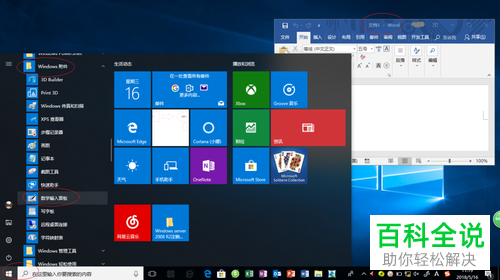
2. 第二步在弹出的窗口中,根据下图所示,可以查看历史记录。

3. 第三步先点击【选项】,接着在展开的下拉列表中根据下图所示,勾选【书写区域右侧按钮】。

4. 第四步先在面板中书写公式,接着根据下图所示,点击【选择和更正】图标,然后选中书写内容并将它转换为公式。
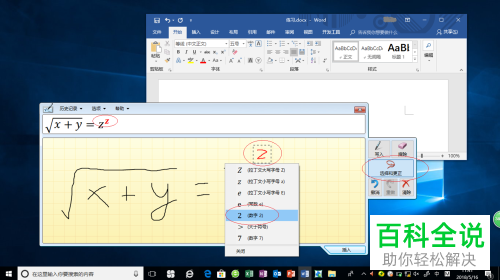
5. 第五步成功输入公式,根据下图所示,点击【写入】图标。
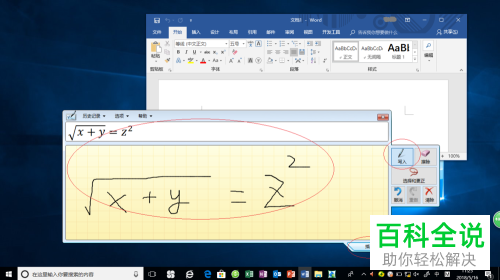
6. 最后根据下图所示,成功将公式写入Word文档。
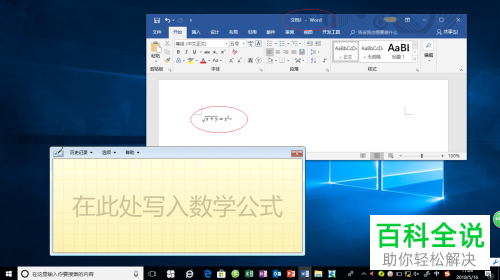
以上就是win10系统如何通过数学输入面板将公式写入Word文档的方法。
赞 (0)

